Är en WAV-fil förlustfri? Ja, det är en typ av ljudfil som alltid är större på grund av dess okomprimerade och förlustfria ljuddata i den. Med detta sagt tar lagringen upp mer utrymme än andra regelbundet använda ljudformat, som MP3. Dessutom kan du få en irriterande påminnelse eller varning som säger "Dina filer är för kraftfulla." Av den anledningen måste du göra en uppgift där du kan krympa WAV-filerna för att förhindra en sådan varning innan du lagrar eller laddar upp de enorma WAV-filerna. Så här är tre effektiva WAV-kompressorer som du inte bör missa för att minska storleken på dina WAV-filer. I följande delar kommer du att veta varför WAV-filer är stora, följt av de omfattande stegen för varje kompressor.
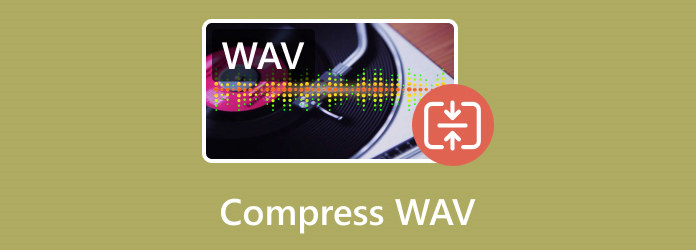
Del 1. Varför är WAV-filen så stor
Den främsta anledningen till att WAV-filer är så stora är att WAV är ett ljudformat som är okomprimerat och förlustfritt. Till skillnad från andra komprimerade format som MP3, som är tekniskt reducerad i storlek på grund av vissa borttagna ljuddata, bibehåller WAV-filer alla standardljuddata, vilket gör dem större filstorlekar. Så, tror du med detta faktum, är en WAV-fil förlustfri eller förlustfri? Uppenbarligen är det en förlustfri sådan. Varje ljudsampel i en WAV-fil behålls med hög precision, vilket leder till ökade krav på lagring.
Dessutom har den här typen av ljudfiler ofta högre samplingshastigheter och bitdjup, vilket fångar ljuddetaljen mer och ökar dess totala storlek. Även om detta gör filen större, är WAV-formatet fortfarande att föredra av proffs inom ljudapplikationer. Detta beror på att de anser att det är viktigt att upprätthålla högsta möjliga ljudkvalitet.
Del 2. 3 bästa sätten att komprimera WAV-filer
1. Blu-ray Master's Video Converter Ultimate
Den första och faktiskt den bästa WAV-kompressorn på Mac och Windows är denna Video Converter Ultimate Converter från Blu-ray Master. Den har en effektiv komprimeringslösning som inte påverkar kvaliteten på en WAV-fil. Dessutom har detta program ett dedikerat verktyg för att komprimera ett WAV-format och 500+ andra medieformat också. Med detta sagt kan du konvertera vilket format du vill till ett annat målformat om du vill. Utöver sin komprimeringsförmåga ger denna Video Converter Ultimate dig grundläggande och avancerade ljudredigeringsalternativ medan du gör komprimeringen, och det är här du kan ändra bithastighet, samplingshastighet, kanal, format, storlek och namn. Vill du ha andra kraftfulla redigeringsverktyg för att trimma, förbättra, lägga till ljud till video, utöka volymen och mer? Ta sedan en titt i Toolboxs omfattande verktyg. Imponerande eller hur? Överlägset är det den topprekommenderade WAV-kompressorn på den här listan. Följ de snabba stegen nedan för att komprimera WAV-filerna.
Steg 1.Installera denna Video Converter Ultimate på din dator först genom att klicka på Gratis nedladdning knapparna nedan. Starta programvaran efteråt.
Gratis nedladdning
För Windows
Säker nedladdning
Gratis nedladdning
för macOS
Säker nedladdning
Steg 2.Efter att ha startat programmet, gå omedelbart till Verktygslåda fliken i menyn längst upp i gränssnittet. Välj sedan Ljudkompressor bland verktygen och klicka på den. Efter att ha klickat, tryck på Plus knappen i uppmaningsfönstret för att ladda upp WAV-filen du behöver komprimera.
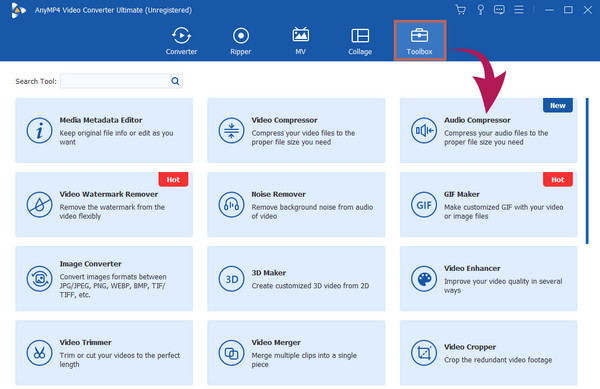
Steg 3.Efter det har Ljudkompressor fönstret visas. Du kan nu justera skjutreglaget på Storlek sektionen och dra den till vänster för att komprimera den. Ändå kan du ändra de andra redigeringsalternativen baserat på dina preferenser. Annars, När tryck på Komprimera för att starta komprimeringen.

2. Online-ljud-omvandlare
Låt oss gå vidare till denna Online-Audio-Converter, en WAV till MP3-kompressor online, som namnet antyder. Det här verktyget har ett gränssnitt som liknar en ljudkompressor på ett skrivbord. Den har en mycket intuitiv gränssnittslayout som inte ger några dolda funktioner. Du kan välja mellan fyra olika grader av ljudkvalitet: Ekonomi med 64 kbps, standard med 128 kbps, bra med 192 kbps och bäst med 320 kbps kvalitet. Men hur bra det än kan vara, att vara ett onlineverktyg kommer alltid att kräva en stark internetanslutning, vilket är normen för onlineprogram. Låt oss snabbt gå igenom stegen nedan för att se hur du använder den.
Steg 1.Använd din webbläsare och besök programmets officiella webbplats. Tryck sedan på Öppna fil knappen för att lägga till din WAV-målfil.
Steg 2.Nästa är att justera ljudkvaliteten enligt den grad du föredrar genom att dra reglaget.
Steg 3.Efter det, tryck på Konvertera för att starta komprimeringsprocessen. Ladda ner utgången för att spara den på din dator.

3. 8mbvideo online kompressor gratis
En annan online ljudkompressor för WAV är 8mb video. Denna plattform är en pålitlig mediakompressor för Discord. Det hjälper dig att enkelt komprimera dina WAV-ljudfiler och göra dem under 100 MB, 50 MB och 8 MB. Dessutom är den tillgänglig med olika webbläsare, inklusive Firefox, Chrome och Edge. Det är speciellt eftersom inga irriterande annonser visas på sidan, och det kommer inte att kräva en registrering. Det betyder att du inte behöver registrera dig eller skapa ett konto för att komma åt och använda alla dess funktioner. Men precis som de andra onlineverktygen ovan måste du ha en stark internetanslutning för att följa stegen nedan.
Steg 1.Besök denna länk 8mb.video: online kompressor GRATIS och tryck omedelbart på Ladda upp knappen för att lägga till din WAV-fil.
Steg 2.Växla mellan 8 MB alternativ eller andra filstorleksalternativ som 50 MB eller 100 MB om du vill, och fortsätt att klicka på den gröna fliken under den.
Steg 3.Vänta tills processen är klar. När det är klart, ladda ner den komprimerade filen och spara den på din datorenhet.

Del 3. Vanliga frågor om WAV-komprimering
-
Vilket format är en WAV-fil komprimerad till?
WAV-filer komprimeras vanligtvis till ett Free Lossless Audio Codec eller FLAC-format.
-
Har WAV komprimering?
WAV-filer använder inte komprimering. Du kan dock komprimera dina WAV-filer med format som FLAC eller MP3 för att minska deras filstorlek utan att förlora ljudkvaliteten.
-
Är WAV lägre kvalitet än MP3?
WAV är inte i sig lägre kvalitet än MP3-formatet. WAV är ett förlustfritt ljudformat. Tvärtom är MP3 ett förlustformat som offrar en del kvalitet för att ha en mindre filstorlek. Det är därför MP3 ofta märks som låg kvalitet.
Avslutar
Genom att konvertera dina WAV-filer till format som MP3 eller FLAC kan du avsevärt minska filstorleken utan att påverka den övergripande ljudkvaliteten och ljudkvaliteten. Med de beprövade WAV-kompressorerna ovan kommer komprimeringsprocessen att göra dina filer bekvämare för uppspelning, delning och lagring på olika enheter. Så, om du inte har något emot, ladda ner Video Converter Ultimate, förbered din webbläsare för de två onlinekompressorerna och börja komprimeringens magi nu!
Mer från Blu-ray Master
- Hur man komprimerar ljud i Audacity med detaljerade steg
- M4A-filkomprimering: Topp 3-kompressor för bästa resultat
- Varför är FLAC-filer så stora: Hur man komprimerar dem perfekt
- 8 gratis WAV-spelare för att spela WAV-filer med bästa ljudkvalitet
- MP4 till WAV – Konvertera MP4 till WAV på Mac, Windows och Online
- WAV till MP4 Converter: 2 effektiva sätt att konvertera WAV till MP4


